Warzone Mobile ramène les cartes populaires de bataille royale de Verdansk et Rebirth Island de Call of Duty, et vous devez vous assurer que vous utilisez les meilleurs paramètres pour votre appareil mobile. Les paramètres optimaux seront toujours subjectifs, mais nous détaillons ici nos options préférées pour jouer à Call of Duty : Warzone Mobile.
Voici les paramètres recommandés pour jouer sur les appareils Android et iOS :
Meilleurs paramètres HUD
Il existe de nombreuses options de personnalisation du HUD dans Warzone Mobile, et certaines de vos préférences peuvent varier en fonction de la taille de l'appareil sur lequel vous jouez, car il existe des options qui vous permettent de déplacer les boutons, de redimensionner la taille de leurs icônes et de modifier leur visibilité. Pour moi, les boutons de disposition prédéfinis étaient bien placés sur un téléphone, mais semblaient un peu hors de portée lorsque je jouais sur un grand iPad Pro.
Il existe même quelques préréglages que vous pouvez essayer. Les préréglages Classique et Populaire ont une apparence agréable pour jouer sur un écran tactile ou une manette, mais à partir de là, vous pouvez décider si vous souhaitez une personnalisation plus poussée.
À partir de là, nous nous concentrerons sur d’autres paramètres de jeu plus spécifiques.
Meilleures commandes à écran tactile
Ensembles de contrôle
- Tir manuel : activé
- Automatisations : personnalisées
Gameplay
- Ramassage automatique des armes : Activé
- Pistolet de démarrage à prise automatique : activé
- Équipement automatique d'arme : activé
- Options de récupération automatique des armes : emplacements initiaux
- Passer à l'assistance aux dommages : activé
- Récupération automatique du butin : activé
- Manteau automatique : Automatique
- Parachute : manuel
- Boutons Monter les escaliers : activés
- Accroupissement automatique : activé
- Assistance dans les virages : désactivée
- Armure d'équipement automatique : activée
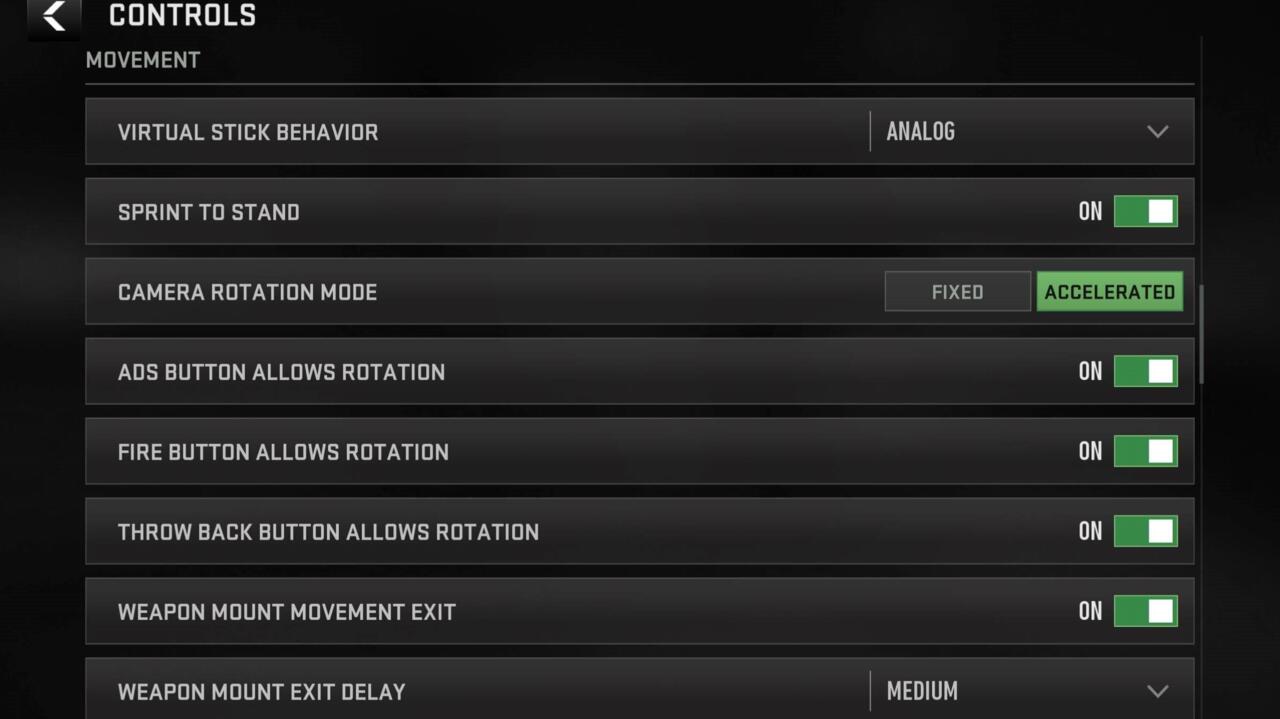
Mouvement
- Comportement du stick virtuel : analogique
- Sprint pour rester debout : activé
- Mode de rotation de la caméra : accélérée
- Le bouton ADS permet la rotation : activé
- Le bouton de tir permet la rotation : activé
- Le bouton de retour en arrière permet la rotation : activé
- Sortie du mouvement de la monture d'arme : activé
- Délai de sortie du support d'arme : moyen
Combat
- Déclencheur d'arme : tir manuel
- Tir automatique sur les objets : personnalisé
- Véhicules : ennemis uniquement
- Limiteur de portée de tir automatique : Désactivé
- Comportement du feu à un coup : personnalisé
- Fusils de chasse : activés
- Fusils de précision : désactivés
- Viser vers le bas lors du tir : Désactivé
- Enclencher le bouton de tir ADS sur le doigt : Désactivé
- Comportement ADS : basculer
- Comportement de mise au point : basculer
- Mêlée automatique : désactivée
Interactions
Aides
- Forcer le rechargement : Sprint uniquement
- Armure d'équipement de force : désactivée
- Équiper toutes les plaques de blindage : activé
- Aide à la visée : activée
Véhicule
Gyroscope
Certains joueurs de tir astucieux ont utilisé le paramètre Gyroscope pour obtenir un meilleur mouvement de « flick » lors du tir, alors n'hésitez pas à essayer ce paramètre, mais vous souhaiterez probablement qu'il soit désactivé.
Manette
- Inverser l'aspect vertical : Désactivé
Grandes lignes
- Aperçus des membres de l'équipe BR : activé
- Aperçus des coéquipiers MP : Activé
- Contours des ennemis BR : activé
- Contours d'ennemis MP : Activé
Interface
Combat
- Affichage du feu gauche : toujours allumé
- Boutons de tir pendant le tir automatique : désactivé
- Afficher les munitions (WZ) : Séparé
- Afficher les munitions (MP) : Séparé
- Affichage du marqueur de frappe : activé
- Taille du marqueur de frappe : normale
- Transparence du marqueur de frappe : 1,00
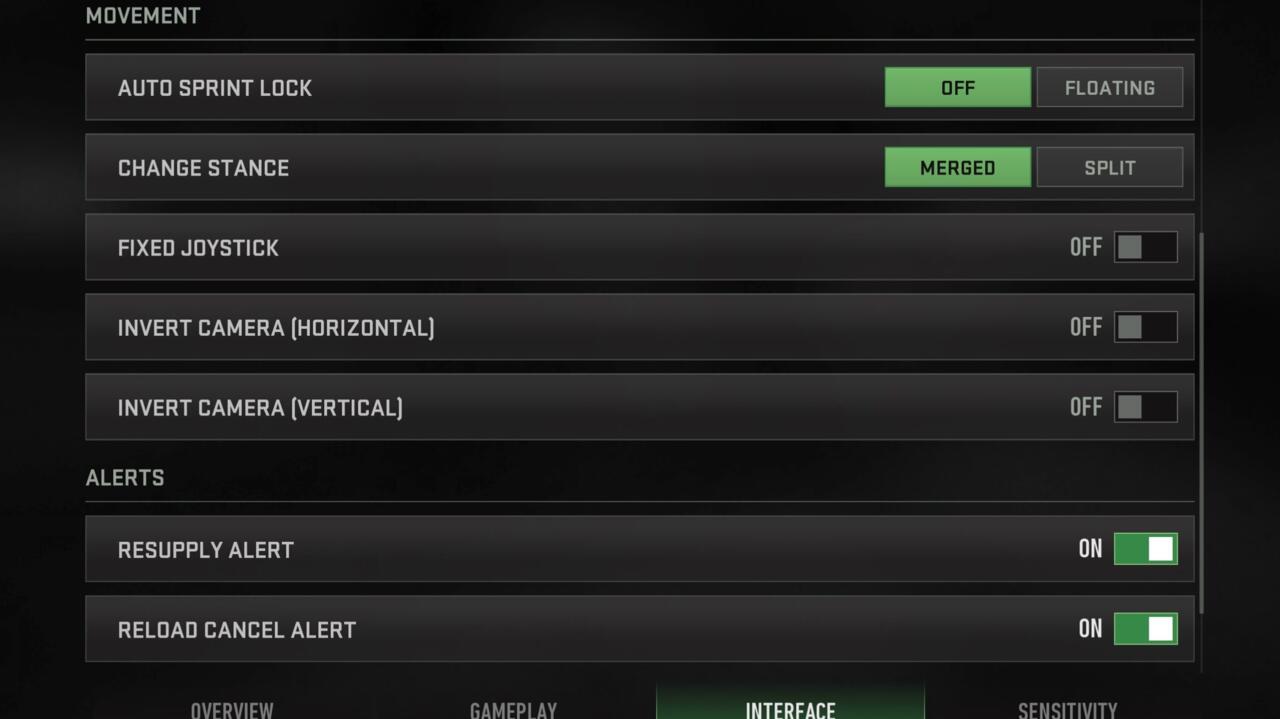
Mouvement
- Verrouillage automatique du sprint : Désactivé
- Changer de position : fusionné
- Joystick fixe : Désactivé
- Inverser la caméra (horizontale) : Désactivé
- Inverser la caméra (verticale) : Désactivé
Alertes
- Alerte de réapprovisionnement : activé
- Recharger Annuler Alerte : Activé
Tutoriels
- Info-bulles du didacticiel en jeu : Désactivé
Sensibilité
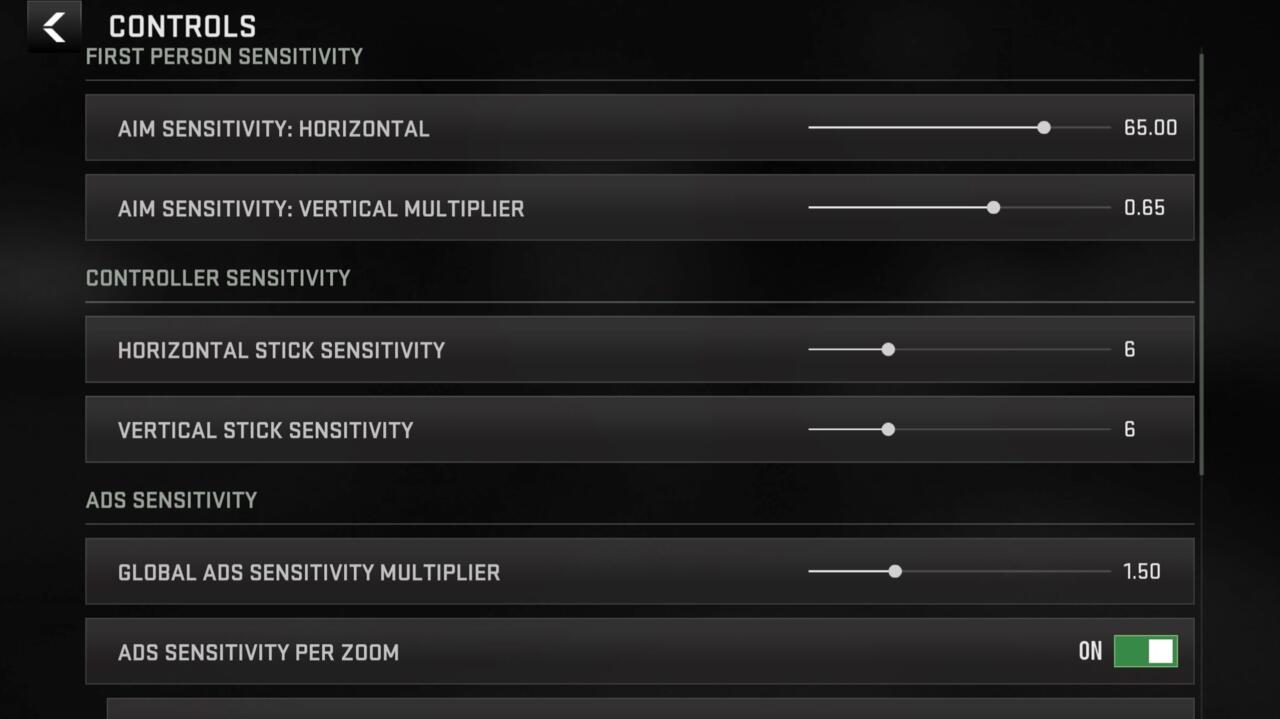
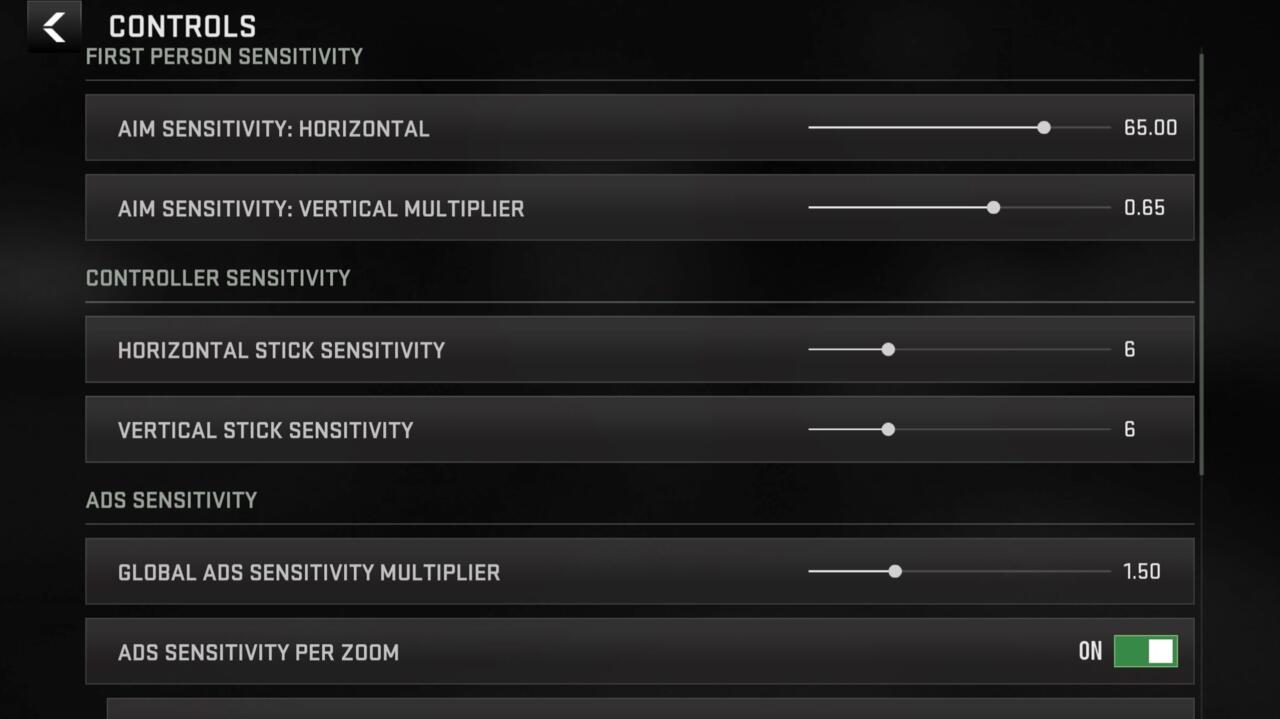
Sensibilité à la première personne
- Sensibilité de visée (horizontale) : 65,00
- Sensibilité de visée (verticale) : 0,65
Sensibilité du contrôleur
Sensibilité du bâton horizontal : 6
Sensibilité du bâton vertical : 6
La sensibilité est souvent une préférence personnelle, mais je vous recommande de commencer avec au moins un 6 et de progresser à partir de là à mesure que vous vous familiarisez avec le mouvement.
Sensibilité ADS
- Multiplicateur global de sensibilité ADS : 1,50
- Sensibilité ADS par zoom : activée
- Multiplicateur de sensibilité ADS (zoom faible) : 1,0
- Multiplicateur de sensibilité ADS (zoom 2x-3x) : 1,50
- Multiplicateur de sensibilité ADS (zoom 4x-5x) : 1,00
- Multiplicateur de sensibilité ADS (zoom 6x-7x) : 1,50
- Multiplicateur de sensibilité ADS (zoom 8x) : 1,50
- Multiplicateur de sensibilité ADS (zoom élevé) : 5,00
- Calendrier de transition de la sensibilité ADS : progressif
La sensibilité multijoueur globale de l'ADS est par défaut de 3. Je pense que cela se sent mieux lorsque la sensibilité est réduite pour une utilisation sur écran tactile. Personnellement, un 1,00 semble meilleur qu'un 3, mais n'hésitez pas à jouer et à tester cela à un niveau réduit.
Meilleurs paramètres du contrôleur
Suivez tous les paramètres répertoriés ci-dessus pour l'écran tactile jusqu'à ce que vous obteniez les paramètres finaux pour le contrôleur et la sensibilité ADS. Vous constaterez probablement que vous souhaitez une vitesse ADS plus élevée pour le contrôleur et que vous souhaiterez laisser la sensibilité Global ADS à la valeur par défaut de 3. Réglez également la sensibilité ADS par zoom sur « Désactivé ».
Vous pouvez ajuster vos paramètres en cours de match, de sorte que vous pouvez toujours modifier les paramètres de sensibilité à la volée si vous constatez que vous avez besoin que quelque chose soit plus élevé ou plus bas.










